手机如何更改图片名称?
作者:佚名 来源:未知 时间:2025-01-08
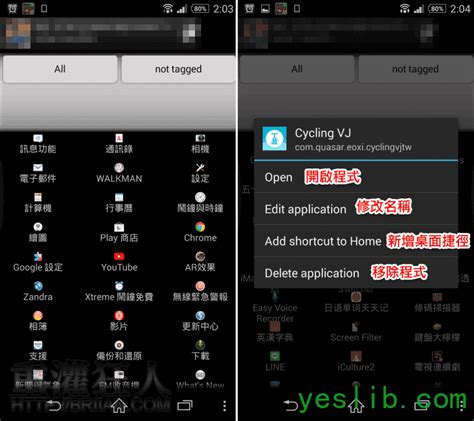
在日常使用手机的过程中,管理照片成为许多人不可忽视的需求。无论是为了便于查找,还是出于分类整理的目的,为图片重新命名都是一个常见且实用的操作。不同的手机系统和应用环境可能会提供多种不同的命名方式,本文将详细讲解在不同情境下,如何便捷地为图片改名。

一、通过手机自带相册应用修改图片名称
大多数手机在出厂时都会预装一个相册或图片管理应用,这个应用往往提供基础的图片管理功能,包括查看、删除、移动以及重命名等。以下是以iOS和Android系统为例,说明如何通过系统自带的相册应用来修改图片名称。
iOS系统
1. 打开相册应用:在主屏幕上找到并点击“照片”应用图标。
2. 选择图片:在相册中浏览或搜索需要重命名的图片,并点击它,使其进入全屏查看模式。
3. 共享与更多操作:点击屏幕左下角的“共享”按钮(一个向上的箭头图标),随后在弹出的菜单中,找到并点击最右侧的“更多操作”选项(可能显示为省略号或三点图标)。
4. 重命名:在下一个菜单中,你会看到“重命名”的选项,点击它。
5. 输入新名称:在弹出的输入框中,删除原有名称,输入你希望的新名称,然后点击“完成”或类似的确认按钮。
Android系统
1. 打开相册应用:在桌面或应用抽屉中找到并点击“相册”或“图库”应用图标。
2. 查找图片:浏览相册目录,找到并点击你想要重命名的图片。
3. 查看更多选项:通常情况下,你可以在图片全屏视图下方看到一个带有三个点或省略号的图标,点击它以打开更多选项菜单。
4. 选择重命名:在弹出的菜单中,选择“重命名”或类似的选项。
5. 输入新名称:系统会提供一个输入框,你可以在其中输入新的图片名称,完成后点击确认或保存按钮。
二、通过文件管理应用修改图片名称
对于需要更高级或更批量处理图片命名的用户,直接使用手机的文件管理应用可能会更加方便。这些应用提供了类似于电脑资源管理器的功能,让你能够更直观地查看和管理文件及文件夹。
Android系统
1. 打开文件管理应用:找到并打开预装的“文件管理”应用,或者在应用商店中下载并安装一个第三方文件管理应用,如ES文件浏览器。
2. 定位到图片文件:在文件管理应用中,导航到存储图片的位置,这通常是“内部存储”或“存储卡”下的“DCIM”或“Pictures”文件夹。
3. 长按图片文件:找到并长按你想要重命名的图片文件,直到它被选中。在某些文件管理应用中,你可能需要点击屏幕顶部的“选择”按钮,然后勾选要重命名的文件。
4. 选择重命名:在选中文件后,你会看到屏幕底部或顶部弹出一个操作菜单,选择“重命名”或类似的选项。
5. 输入新名称:输入新的文件名,然后确认或保存更改。
iOS系统
iOS系统的封闭性导致用户不能直接访问文件系统来重命名文件,但iOS 11及以后的版本引入了一个名为“文件”的应用,通过它你可以在某些情况下重命名文件,但这个方法并不总是适用于所有图片文件。如果你的图片已经同步到了iCloud Drive或其他云服务中,你可以尝试以下步骤:
1. 打开“文件”应用:在主屏幕上找到并点击“文件”应用图标。
2. 导航到图片位置:在应用中导航到存储图片的位置,这可能是在iCloud Drive、Google Drive、Dropbox等云服务中。
3. 长按图片文件:找到并长按你想要重命名的图片文件,直到出现上下文菜单。
4. 选择重命名:在弹出的菜单中,选择“重命名”选项(如果可用)。如果此选项不可用,可能需要将图片先下载到本地,或通过其他方式访问和修改文件名。
5. 输入新名称:输入新的文件名,然后确认更改。
三、通过第三方应用批量修改图片名称
对于需要批量重命名大量图片的用户,第三方应用无疑是更加高效的选择。这些应用通常提供了丰富的重命名规则,如按日期、大小、文件名的一部分等进行命名,并支持预览和批量处理。
Android系统
在Android系统上,有许多第三方应用可以用于批量重命名图片,如“Batch Rename Files”、“File Renamer”等。以下是一个通用步骤:
1. 下载并安装应用:从应用商店下载并安装一个你喜欢的批量重命名应用。
2. 启动应用并授权:打开应用,根据提示授予必要的权限,如访问存储设备的权限。
3. 选择图片文件:在应用内部导航到存储图片的位置,并选择你想要重命名的文件。
4. 设置重命名规则:根据应用提供的选项,设置你希望的重命名规则,如按日期排序、添加前缀或后缀等。
5. 预览并确认:在预览界面查看更改后的文件名,确认无误后点击保存或应用更改。
iOS系统
虽然iOS系统在文件管理方面相对受限,但仍然有一些第三方应用可以帮助你批量重命名图片,如“Documents by Readdle”、“Batch Rename”等。使用这些应用的步骤通常与Android上的类似:
1. 下载并安装应用:从App Store下载并安装一个你喜欢的批量重命名应用。
2. 导入图片文件:由于iOS的限制,你可能需要将图片文件先导入到应用中(如通过iCloud Drive、Dropbox等云服务)。
3. 选择重命名选项:在应用内部选择你想要重命名的图片文件,并设置重命名规则。
4. 预览并保存:查看预览效果,确认无误后保存更改。
四、通过云同步服务间接修改图片名称
如果你已经使用了某种云同步服务(如Google Photos、OneDrive、iCloud Photos等),你可以通过将这些服务同步到电脑或其他设备上,然后在这些设备上重命名图片,最后再让它们同步回你的手机。虽然这种方法相对繁琐,但它提供了一种在没有直接访问文件权限的情况下的替代方案。
通过以上介绍,相信你已经掌握了在手机上修改图片名称的多种方法。无论是通过系统自带的相册应用、文件管理应用,还是通过第三方应用,你都可以轻松实现对图片文件的重命名操作。根据自己的需求和喜好,选择最适合你的方法吧!
- 上一篇: 揭秘DNF天界徽章:解锁游戏内隐藏的无限可能!
- 下一篇: QQ账号登录受限的原因分析






























